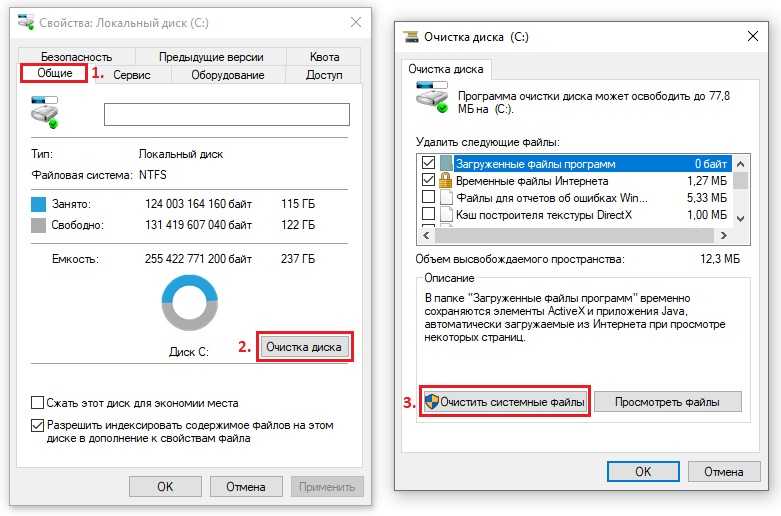Переполнился диск с как очистить: Диск C заполнен. Что делать и что можно удалить?
Содержание
Инструкция по очистке диска и айнод сервера
Переполнение диска — частая проблема при использовании виртуальных серверов. И если многие решают её покупкой заблаговременно большого объема диска, то мы в данной статье предлагаем не покупать излишне много ресурсов, а при необходимости удалять ненужные данные с диска.
Чаще всего проблема встречается, когда диск уже переполнен.
Поэтому, вероятнее всего, в этом случае на VPS могут отключаться важные службы, возникать проблемы с загрузкой файлов и авторизацией через панель управления, тогда необходимо будет заходить на сервер по SSH или по VNC.
Просмотр занятого пространства
Очистка диска
Частые случаи быстрого накопления данных
Просмотр количества свободных айнод в системе
Освобождение файловых дескрипторов
Частые случаи заполнения файловых дескрипторов (айнод)
Просмотр занятого пространства
В первую очередь, авторизовавшись на VPS, убедитесь, что диск переполнен, с помощью команды:
df -h
Сразу обратим внимание, что помимо этой команды логично еще запустить команду df -i, для проверки переполнения файловых дескрипторов (inode). Сначала рассмотрим случай, если переполнен конкретно диск (по команде
Сначала рассмотрим случай, если переполнен конкретно диск (по команде df -h). О df -i расскажем позже.
Пример результата команды, когда диск переполнен:
Filesystem Size Used Avail Use% Mounted on
devtmpfs 909M 0 909M 0% /dev
tmpfs 919M 0 919M 0% /dev/shm
tmpfs 919M 8.5M 911M 1% /run
tmpfs 919M 0 919M 0% /sys/fs/cgroup
/dev/vda4 59G 59G 228M 100% /
/dev/vda2 1020M 434M 587M 43% /boot
tmpfs 184M 0 184M 0% /run/user/0
В этом примере и в аналогичной ситуации у вас важна строка /dev/vda4, это устройство, которое хранит в системе файлы вашего сервера. Название может быть другим, просмотрите все устройства, начинающиеся на /dev/ и столбец объёма (Size) в них, размер должен быть близок объёму вашего диска, согласно тарифу. Найдя нужную строку с файловой системой, обратите внимание на столбец Use% – если там 100, значит диск переполнен. Стоит внимательно отнестись и в случаях, когда процент использования близок к 100, например 98%.
Стоит внимательно отнестись и в случаях, когда процент использования близок к 100, например 98%.
Очистка диска
Дальнейшие действия по очистке.
Для начала важно хотя бы примерно представлять, где и какого объема файлы размещены у вас на сервере. Если, например, вы знаете, что в определённой папке валяется куча архивов неактуальных бэкапов или временных файлов, которые вы забыли удалить, то первым делом избавьтесь именно от них.
Если же ситуация иная, т.е. вы не знаете, что и где заняло такой объем диска, то можно выполнить поиск наиболее «толстых» директорий. Пример команды, которая поможет осуществить задуманное:
du -ah / --max-depth=12 --exclude=/proc | grep G | grep -v [0-9]M | grep -v [0-9]K | grep -vw 0
Команда выведет все основные и вложенные папки до заданной глубины (параметр –-max-depth), в объеме которых будет встречаться буква G (гигабайт).
Будет выведен примерно такой список:
1.8G /usr
5.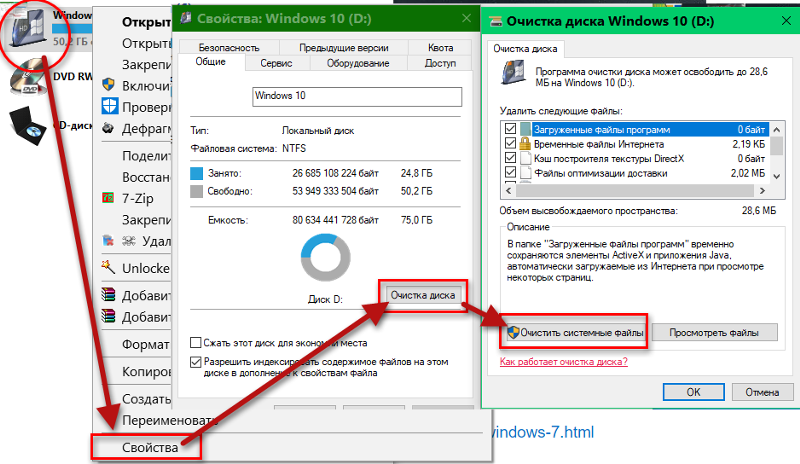 3G /root/backups
3G /root/backups
5.4G /root
1.0G /var/lib
1.0G /var/www/httpd-logs
1.8G /var/www/user1/data/www/site1.ispvds.com
2.0G /var/www/user1/data/www/site1.ispvds.com_bak
4.9G /var/www/user1/data/www
4.9G /var/www/user1/data
4.9G /var/www/user1
1.2G /var/www/user2/data/www/site2.ru/upload/iblock
1.2G /var/www/user2/data/www/site2.ru/upload/resize_cache/iblock
1.2G /var/www/user2/data/www/site2.ru/upload/resize_cache
2.9G /var/www/user2/data/www/site2.ru/upload
1.6G /var/www/user2/data/www/site2.ru/bitrix/cache/s1/bitrix
1.7G /var/www/user2/data/www/site2.ru/bitrix/cache/s1
1.8G /var/www/user2/data/www/site2.ru/bitrix/cache
2.3G /var/www/user2/data/www/site2.ru/bitrix
5.2G /var/www/user2/data/www/site2.ru
5.2G /var/www/user2/data/www
5.2G /var/www/user2/data
5.2G /var/www/user2
11G /var/www
12G /var
39G /home/bitrix/www/bitrix/testfile
39G /home/bitrix/www/bitrix
39G /home/bitrix/www
39G /home/bitrix
39G /home
20G /
Если есть хоть немного свободного места, то можно установить утилиту ncdu, которая изучает занятое пространство диска и сортирует директории по объему, позволяя удобно просматривать, какой объем какие директории занимают на сервере.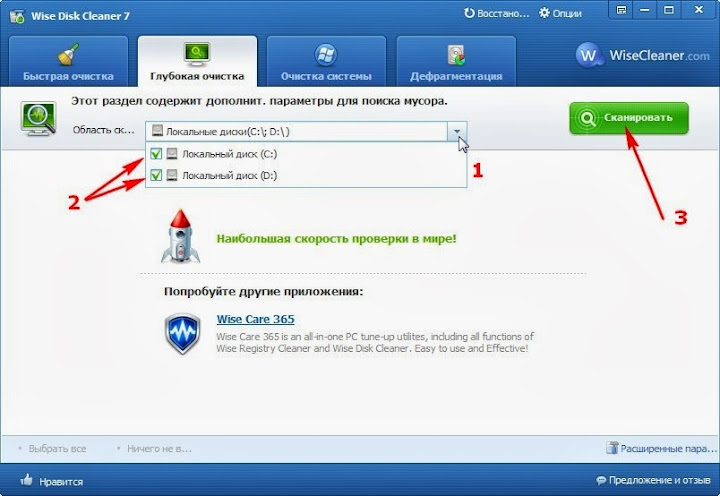
В Centos/AlmaLinux установить можно командой:
yum install ncdu
В Debian/Ubuntu можно установить командой:
apt install ncdu
После чего просто запустить выполнение анализа командой:
ncdu /
Какое-то время займет подсчет файлов, затем будет отображен управляемый список директорий:
Можно клавишами навигации выбрать самую объемную, нажать Enter и провалиться в поддиректорию глубже и глубже (если требуется), чтобы в конце концов увидеть источник такого большого объема директории:
Также можно поискать не директории, а просто большие файлы, командой:
find / -xdev -type f -size +500M -exec du -sh {} ';' | sort -rh
/ — в данном случае означает, что мы ищем от корня файловой системы;-type f — означает, что мы ищем только файлы;+500M — означает размер файла (500 Мб) как стартовый для поиска. Все файлы со значением выше указанного попадут в выводимый список.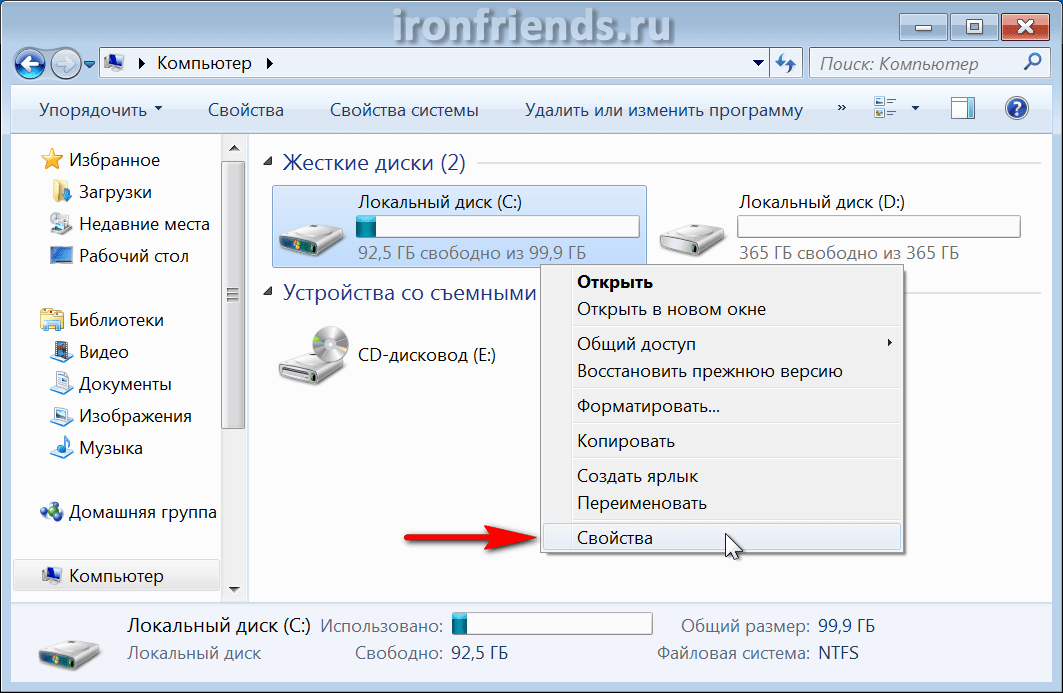
В целом, в данной методике возможен только ручной анализ получившихся выводов команд. Вам следует решить, логичен ли такой большой объём и можно ли его очистить. В примере выше (речь о команде du -ah / --max-depth=12) есть несколько вариантов, от которых можно «избавиться» для освобождения пространства сервера.
Частые случаи быстрого накопления данных
Можно посчитать довольно сомнительной папку с бэкапами /root/backups, как правило в эту директорию складывают временные копии, которые делаются на время работ с сервером и не расцениваются как централизованные бэкапы. Но этот момент следует дополнительно проверить, так как у каждого могут быть свои настройки. Главное, если вы знаете, что в другом месте (лучше всего — на внешнем хранилище) у вас есть актуальные резервные копии, тогда очевидно, что текущие бэкапы — дублирующие или неактуальны, поэтому их можно удалить.
Также рассмотреть на удаление можно и копию директории сайта /var/www/user1/data/www/site1.. Вероятно, на сайт загружались какие-то изменения, и эта копия была для случая «вернуть все назад». Если сайт в порядке и работает из основной директории, то смысл в этой копии наверняка отсутствует, поэтому можно удалить и ее.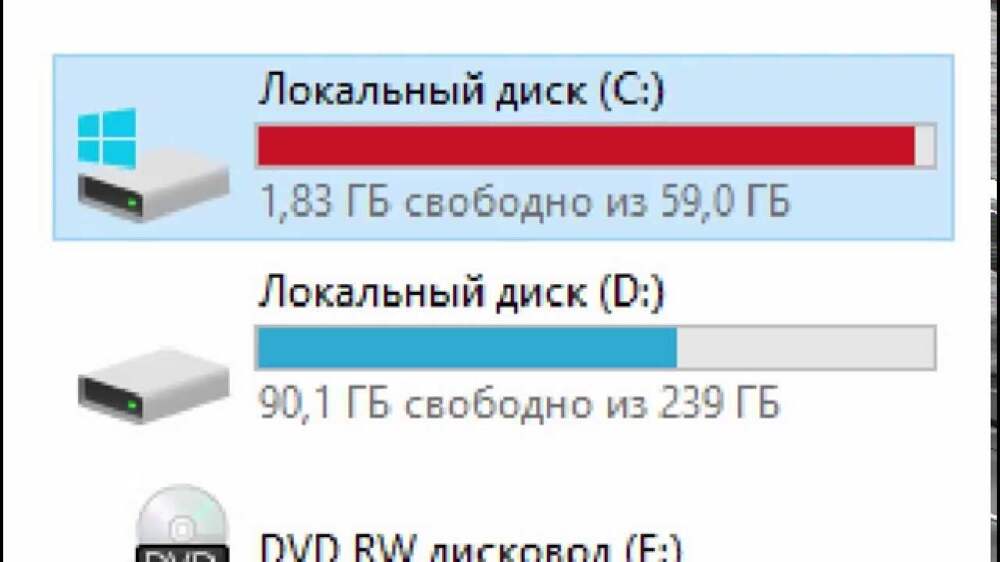 ispvds.com_bak
ispvds.com_bak
Также часто встречается, что приличный объем может занимать кэш сайта, в примере — сайт на Битриксе. Его директория /var/www/user2/data/www/site2.ru/bitrix/cache весит хоть и немного, но все же занимает определенное пространство, в случае когда по месту все «впритык», то кэш можно очистить командой:
find /var/www/user2/data/www/site2.ru/bitrix/cache/* -delete
Обратите внимание, символ “*” тут обязателен. Эту же команду можно применять (указав вместо папки кэша нужную директорию) и для удаления копий, о которых говорили выше.
Другая популярная причина — объемные логи. Когда службы сервера безостановочно пишут в лог, это может привести к резкому уменьшению свободного места на диске, порой даже быстрее, чем происходит системная ротация логов.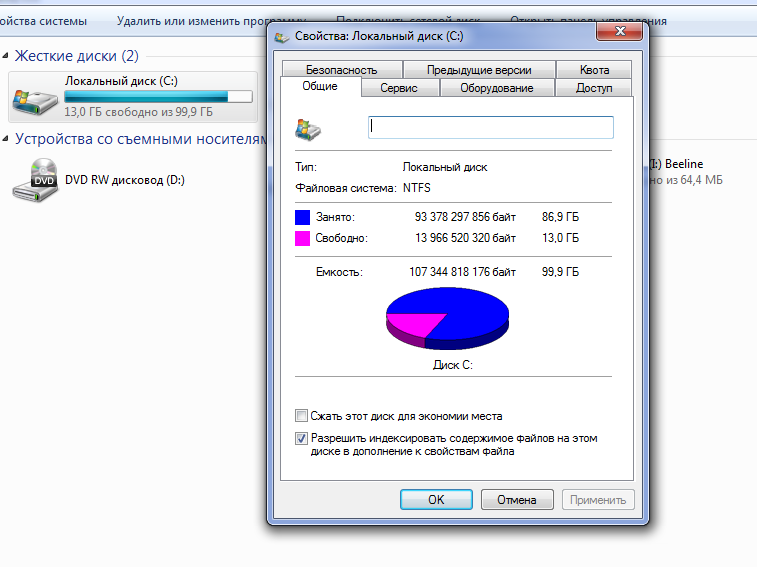 В нашем случае некоторое место занимает директория с логами веб-сервера
В нашем случае некоторое место занимает директория с логами веб-сервера /var/www/httpd-logs
Важный момент, удалить её так же, как мы удаляли кэш и бэкапы, нельзя — это повлечет за собой то, что служба, работающая с этим логом, может перестать запускаться.
Чтобы выявить, какой лог какой объем занимает, воспользуемся командой:
du -sh /var/www/httpd-logs/*
Здесь также не забудьте про знак “*”.
Результат в нашем примере оказался такой:
2.0M /var/www/httpd-logs/site1.ispvds.com.access.log
128K /var/www/httpd-logs/site1.ispvds.com.error.log
223M /var/www/httpd-logs/site2.ru.access.log
765M /var/www/httpd-logs/site2.ru.error.log
24K /var/www/httpd-logs/site3.ispvds.com.access.log
4.0K /var/www/httpd-logs/site3.ispvds.com.error.log
Можно заметить, что больше всего весят логи: /var/www/httpd-logs/site2.ru.error.log и /var/www/httpd-logs/site2.ru.access.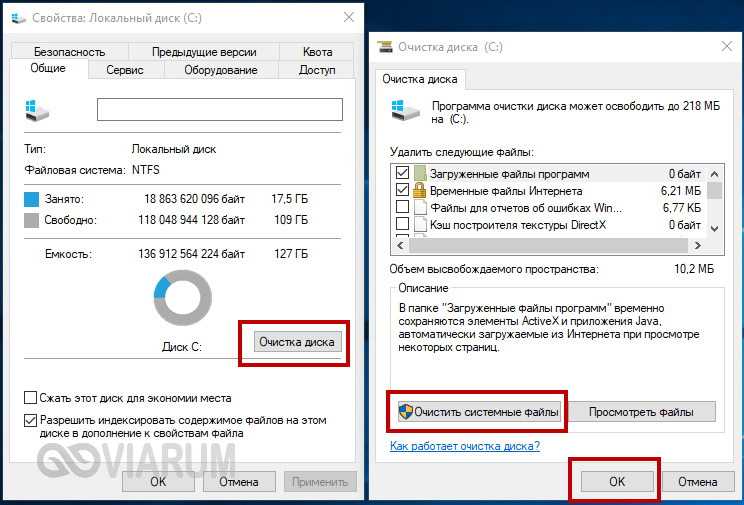 log
log
Удалять их нельзя, как мы отмечали ранее, поэтому только очистим содержимое с помощью команды:
cat /dev/null > /var/www/httpd-logs/site2.ru.access.log
Для этой команды в примере можно указывать любой другой лог, в том числе других служб, главное указать полный и корректный путь до лога.
Если окажется, что таких логов много, и каждый занимает весомый объем, можно «обнулить» их командой:
find /var/www/httpd-logs/ -type f -size +100M -exec truncate -s 0 {} \;
В этом случае каждый файл логов, который весит более 100 мегабайт, становится пустым.
Другой частый случай переполнения диска — забитые почтовые ящики, особенно если они были взломаны или на них отправилась куча спама. Очистить почтовые ящики можно в панели управления ISPmanager в разделе Почта — выбрать нужный почтовый ящик и нажать справа значок •••, где выбрать Перейти в почтовый клиент, чтобы выборочно удалить письма, или Очистить, если письма в этом ящике в целом не нужны.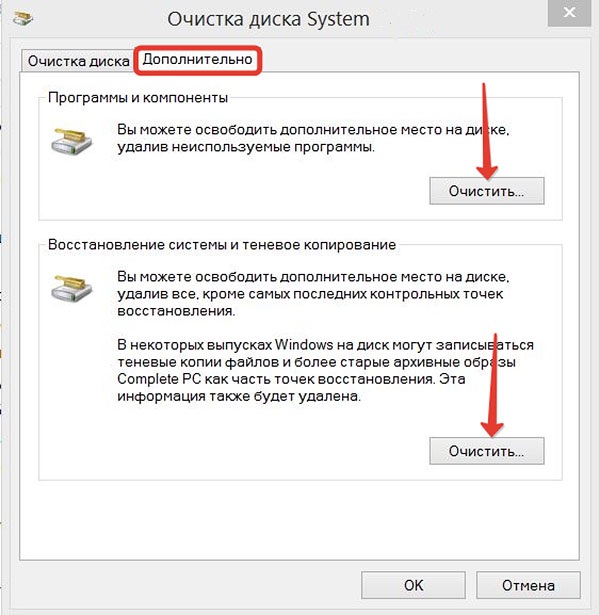
Кстати, из-за спама довольно часто заканчиваются файловые дескрипторы, настало время затронуть и этот момент.
Просмотр количества свободных айнод в системе
Количество inode (индексных/файловых дескрипторов) в файловой системе задается при установке ОС — обычно 1 inode на каждые 2 Кбайт пространства диска по умолчанию. Для большинства систем этого количества достаточно, но бывают и исключения.
Если индексные дескрипторы исчерпались, создание любого нового файла в системе, даже служебного, становится невозможным. Из-за этого вся система или любая её служба могут работать некорректно. В начале статьи мы упоминали, что исчерпание файловых дескрипторов можно посмотреть с помощью команды:
df -i
Вывод команды будет примерно таким:
Filesystem Inodes IUsed IFree IUse% Mounted on
devtmpfs 232644 346 232298 1% /dev
tmpfs 235248 1 235247 1% /dev/shm
tmpfs 235248 442 234806 1% /run
tmpfs 235248 16 235232 1% /sys/fs/cgroup
/dev/vda4 523304 523087 217 100% /
/dev/vda2 523776 351 523425 1% /boot
tmpfs 235248 1 235247 1% /run/user/0
Как и в случае с df -h, здесь нужна строка с dev-устройством файловой системы.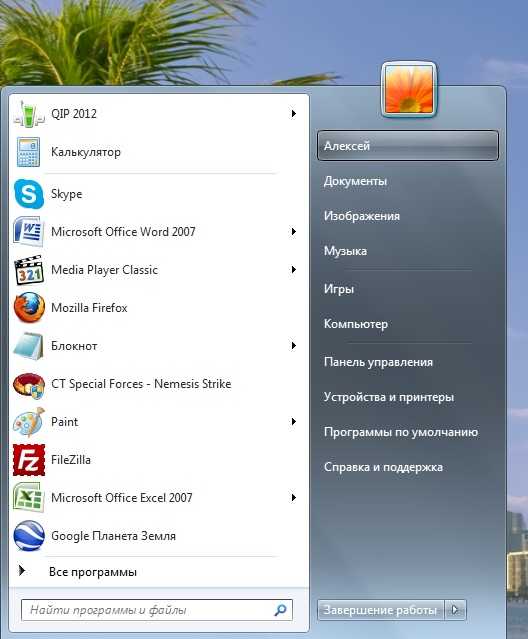 В примере выше — это
В примере выше — это /dev/vda4 и процент использования inode 100%. Несмотря на то, что в столбце IFree (кол-во свободных айнод) значение 159, для корректной работы ОС этого уже мало и создать новые она не даст.
Освобождение файловых дескрипторов
Что привело к этой проблеме? Где-то на VPS было создано или размещено большое количество файлов, суммарно приведшее к пределу возможных файлов в системе, т.е. перефразируя, у ОС есть максимальное значение количества файлов, и этот значение было почти достигнуто.
Поэтому необходимо найти источник размещения этих файлов. Сделаем это с помощью команды:
find / -type d -size +4096 -exec sh -c " ls -d {} && ls {} | wc -l" \;
В нашем примере вывод команды получился такой:
/var/www/user1/data/mod-tmp 481034 /var/spool/exim/input 99792 /var/www/user2/data/www/site2.ru/bitrix/cache 5485
Сначала выводится строка, в которой подсчитывалось количество файлов, в следующей строке — их количество в этой директории.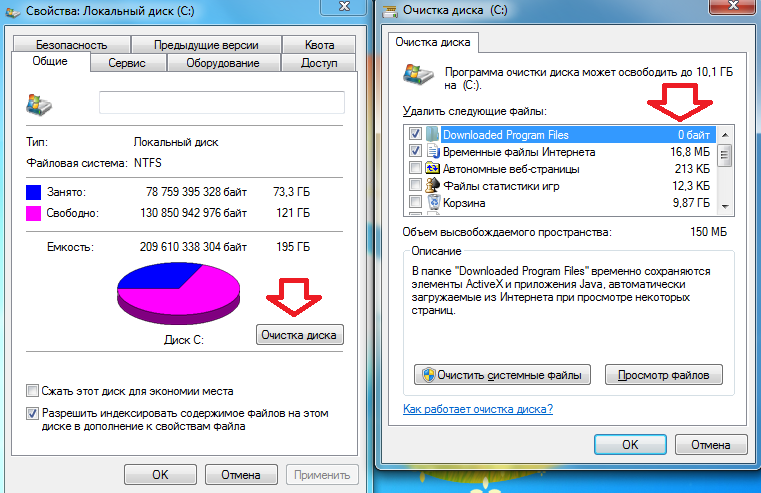
Частые случаи заполнения файловых дескрипторов (айнод)
Достаточно распространенный случай — большое количество файлов в каталоге хранения сессий. В примере это директория /var/www/user1/data/mod-tmp.Очистить ее можно командой:
find /var/www/user1/data/mod-tmp -type f -delete
Обратите внимание, что удаление займет время, чем больше файлов — тем дольше, так как операции с большим количеством мелких файлов всегда выполняются медленнее.
Если такое случилось, то недостаточно просто почистить каталог сессий PHP. Для удаления этих файлов у PHP есть garbage collector, он работает по схеме, заданной переменными в настройках PHP.
Для всех файлов сессий, которые были созданы больше, чем «session.gc_maxlifetime» секунд назад (обычно это — 1440 секунд, 24 минуты) есть вероятность, что файл будет удален. Вероятность равна «session.gc_probability», разделенная на «session.gc_divisor».
Делитель обычно задается 1000, а вот параметр session.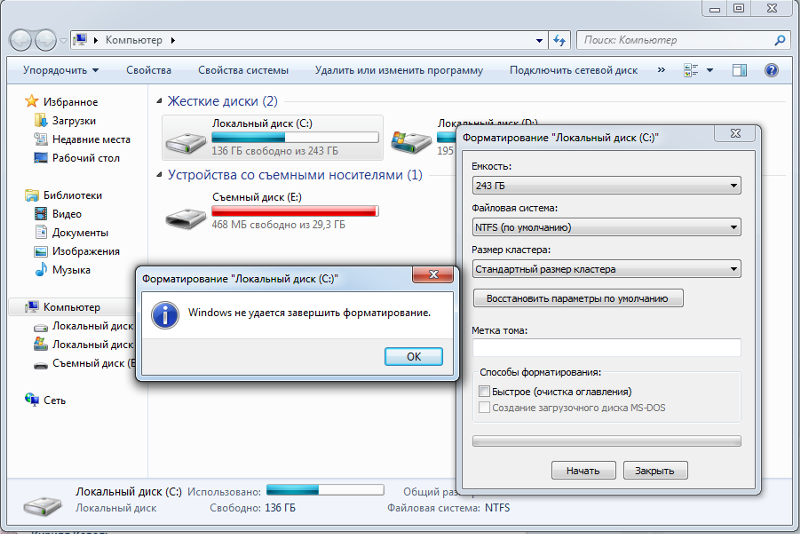 gc_probability — основная переменная, отвечающая за вероятность срабатывания. Она может быть выставлена в 0, тогда PHP не очищает старые сессии. Следовательно, файлы сессий очень быстро накопятся в каталоге вплоть до нескольких миллионов файлов. Выставите параметр в 1, сессии начнут очищаться.
gc_probability — основная переменная, отвечающая за вероятность срабатывания. Она может быть выставлена в 0, тогда PHP не очищает старые сессии. Следовательно, файлы сессий очень быстро накопятся в каталоге вплоть до нескольких миллионов файлов. Выставите параметр в 1, сессии начнут очищаться.
Затронем снова почту, теперь случай, когда в почтовой очереди скопилось много писем. Каждое письмо создает в системе несколько файлов, соответственно, количество писем пропорционально увеличивает количество созданных файлов.
Однако, если проблема с исчерпанием индексных дескрипторов стоит не остро, имеет смысл не очищать почтовую очередь, а изучить заголовки писем, чтобы выявить источник накопления этой очереди. В ином случае, очищаем ее аналогично сессиям PHP:
find /var/spool/exim/input -type f -delete
Аналогично поступаем и с кэшем, выше мы его удаляли для освобождения места, но в случае освобождения дескрипторов нам нужно удалить кэш, потому что он состоит из множества мелких файлов:
find /var/www/user2/data/www/site2. ru/bitrix/cache -type f -delete
ru/bitrix/cache -type f -delete
(хотя в нашем примере файлов выявлено немного, можно и не удалять).
В данной инструкции мы постарались описать ситуацию с переполнением диска и механику решения этой проблемы, указали наиболее частые случаи. Конечно, описать все варианты не представляется возможным. Если в инструкции вы не нашли ваш случай, вы всегда можете обратиться в поддержку за помощью, поможем разобраться.
Что делать, когда осталось мало места на диске
Если составить своеобразный рейтинг причин проблем в работе сервера, то однозначно можно сказать, что переполненный диск будет в самых верхних строчках чарта. Поэтому так важно своевременно отслеживать угрозу этого переполнения или уметь оперативно освобождать место на диске.
Рассмотрим ситуацию, когда уже все случилось.
Как правило, в таких случаях на сервере отключаются многие службы, могут возникнуть проблемы с загрузкой файлов и есть вероятность, что зайти на сервер вы сможете только по SSH или вовсе по VNC.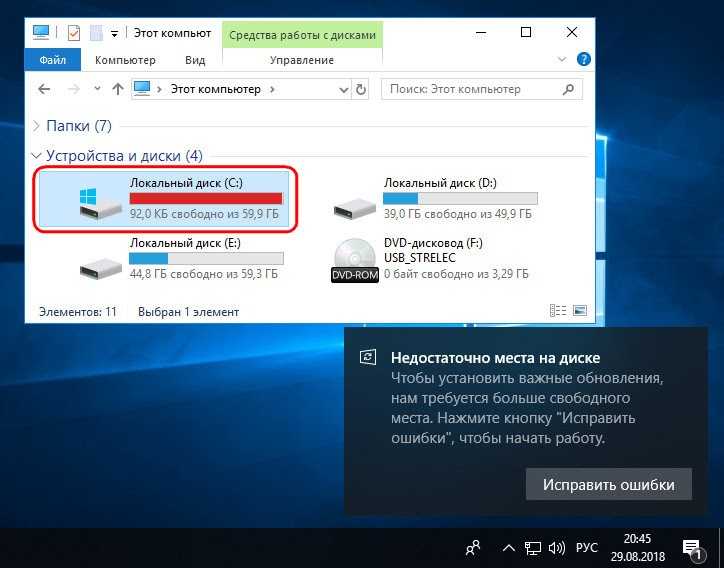
После того, как вы попадёте на сервер, необходимо убедиться, что диск действительно переполнен. Для этого используем команду:
df -h
Отметим, что эта команда обычно применяется в паре с df -i, которую используют для проверки индексных дескрипторов (inode). Иначе говоря, проверяя место на диске, не забудьте проверить и индексные дескрипторы.
Пример вывода результата команды в случае переполненного диска:
Filesystem Size Used Avail Use% Mounted on udev 488M 0 488M 0% /dev tmpfs 100M 12M 88M 12% /run /dev/vda5 20G 20G 0G 100% / tmpfs 499M 0 499M 0% /dev/shm tmpfs 5.0M 0 5.0M 0% /run/lock tmpfs 499M 0 499M 0% /sys/fs/cgroup /dev/vda1 236M 36M 188M 16% /boot
В данном контексте нас интересует строка /dev/vda5, именно это устройство в системе хранит файлы вашего сервера. Название может отличаться, ориентируйтесь по /dev/ и общему объёму, он должен совпадать или быть близким к объёму вашего диска по тарифу.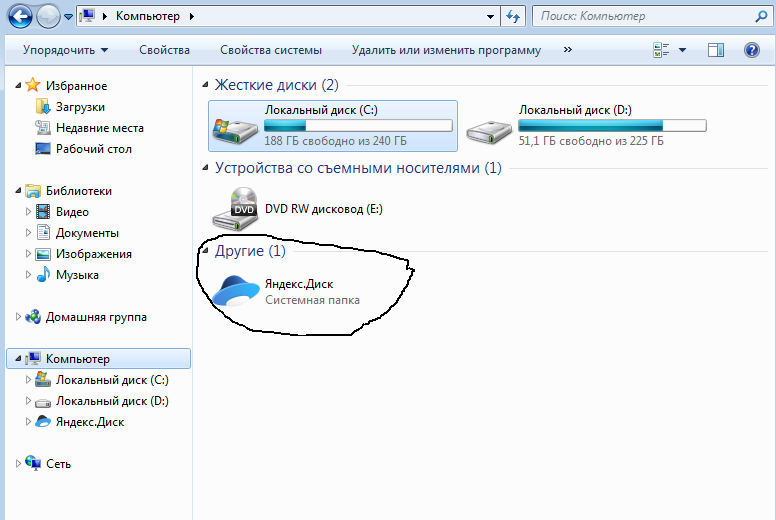 И если видите, что в этой строке в столбце
И если видите, что в этой строке в столбце Use% - 100, значит диск переполнен.
Что же сделать в этом случае?
Если вы точно знаете, что в определённой папке валяется куча ненужных файлов, устаревших бэкапов, или хорошо представляете, что однозначно можно удалить без сожаления и последствий, то лучше всего начать именно с этого.
Если такой информации у вас нет, то стоит поискать наиболее объёмные директории. Сделать это можно с помощью следующего однострочника:
du -hx --max-depth=15 / | grep "[[:digit:]]\.*G"
Эта команда подсветит все папки и их вложенные папки до определённой глубины, в весе которых будет значится буква G (гигабайт).
Будет выведен примерно такой список:
1.8G /usr 5.3G /root/backups 5.4G /root 1.0G /var/lib 1.0G /var/www/httpd-logs 1.8G /var/www/user1/data/www/site1.fvds.ru 2.0G /var/www/user1/data/www/site1.fvds.ru_bak 4.9G /var/www/user1/data/www 4.9G /var/www/user1/data 4.9G /var/www/user1 1.2G /var/www/user2/data/www/site2.ru/upload/iblock 1.2G /var/www/user2/data/www/site2.ru/upload/resize_cache/iblock 1.2G /var/www/user2/data/www/site2.ru/upload/resize_cache 2.9G /var/www/user2/data/www/site2.ru/upload 1.6G /var/www/user2/data/www/site2.ru/bitrix/cache/s1/bitrix 1.7G /var/www/user2/data/www/site2.ru/bitrix/cache/s1 1.8G /var/www/user2/data/www/site2.ru/bitrix/cache 2.3G /var/www/user2/data/www/site2.ru/bitrix 5.2G /var/www/user2/data/www/site2.ru 5.2G /var/www/user2/data/www 5.2G /var/www/user2/data 5.2G /var/www/user2 11G /var/www 12G /var 20G /
Дальше поможет только ручной анализ выведенных данных. Вы должны изучить директории и понять, закономерен ли такой большой объём и можно ли их почистить. В нашем примере можно сразу «приметить» папку с бэкапами /root/backups, если эти копии не единственные и хранятся где-то ещё, то папку можно удалить. Кандидатом на удаление выглядит и сделанная явно вручную копия директории сайта /var/www/user1/data/www/site1.Если она точно не понадобится, можно удалить и её. 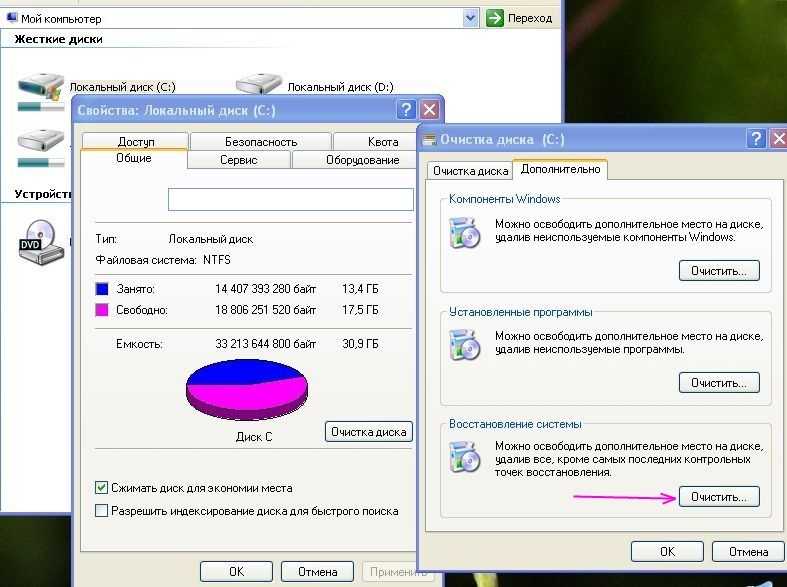 fvds.ru_bak.
fvds.ru_bak.
Также некоторый объём может занимать кэш сайта, в нашем случае это сайт на Битриксе и директория /var/www/user2/data/www/site2.ru/bitrix/cache
Очистить её содержимое можно командой:
find /var/www/user2/data/www/site2.ru/bitrix/cache/* -delete
Будьте внимательны, «звёздочка» тут обязательна. Команда справедлива и для вышеупомянутых случаев по удалению директорий с бэкапами.
Ещё одна причина — «забившиеся» логи. Так случается, когда записи сыпятся в лог настолько часто и быстро, что место на диске заканчивается быстрее, чем происходит системная ротация логов. В нашем случае, хоть и немного, но занимает место директория с логами веб-сервера /var/www/httpd-logs
Очистить её так же, как мы очищали кэш и бэкапы, нельзя — это приведёт к тому, что служба, которая пишет лог, перестанет запускаться.
Чтобы посмотреть, какой лог занимает больше всего места, используем команду:
du -sh /var/www/httpd-logs/*
И вновь звездочка обязательна.
Увидим что-то вроде такого:
2.0M /var/www/httpd-logs/site1.fvds.ru.access.log 128K /var/www/httpd-logs/site1.fvds.ru.error.log 223M /var/www/httpd-logs/site2.ru.access.log 765M /var/www/httpd-logs/site2.ru.error.log 24K /var/www/httpd-logs/site3.fvds.ru.access.log 4.0K /var/www/httpd-logs/site3.fvds.ru.error.log
Отсюда явно прослеживается, что больше всего дискового пространства занимают логи: /var/www/httpd-logs/site2.ru.error.log и /var/www/httpd-logs/site2.ru.access.log
Удалять их нам нельзя, только очистить содержимое.
Введём команду:
cat /dev/null > /var/www/httpd-logs/site2.ru.access.log
Вместо пути до лога, указанного в примере, подставьте свой полный путь до нужного лога.
Если окажется, что логов много и все они занимают приличный объём, можно «занулить» их командой:
find /var/www/httpd-logs/ -type f -size +100M -exec truncate -s 0 {} \;Этой командой очищается содержимое всех логов, которые занимают более 100 мегабайт.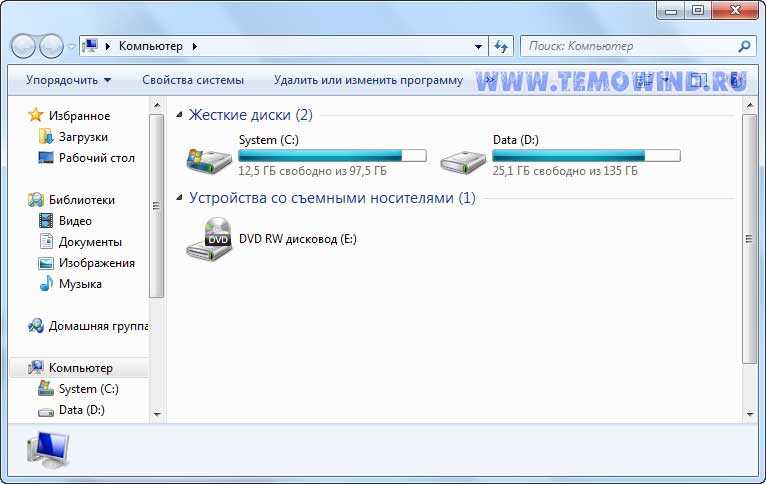
Мы перечислили все основные моменты, которые встречаются чаще всего при переполнении диска, но, конечно, бывает и много частных случаев. Если не удастся с ними справиться, напишите запрос в поддержку, поможем разобраться.
5+1 советов по очистке дискового пространства на вашем ПК
У кого не было этой проблемы? Жесткий диск заполнен, казалось бы, без предупреждения. Обновления не выполняются, невозможно установить новые приложения или сохранить проект. Так что пора почистить место на диске. Но как лучше поступить?
С помощью этих 5+1 незамедлительных мер вы сможете навести порядок в кратчайшие сроки:
- Очистить диск Windows
- Удаление программ
- Увеличить раздел с помощью инструмента Windows
- Автоматическая оптимизация хранилища
- Получите бесплатный инструмент для очистки дискового пространства
Бонус: лучший способ мгновенно очистить 100 самых больших файлов
1.
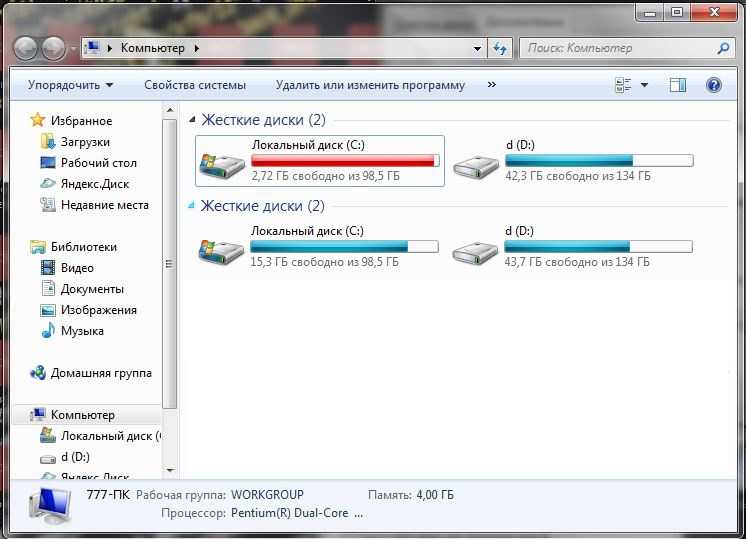 Очистка диска Windows
Очистка диска Windows
Вы когда-нибудь очищали свои диски? Имеется в виду удаление всех ненужных файлов, таких как временные файлы или устаревшие системные файлы.
Вот как это сделать в Windows 10
В Windows 10 есть встроенный инструмент для очистки дискового пространства, который хорошо справляется со своей задачей — так что вам даже не понадобится дополнительная программа!
Чтобы запустить его, найдите «Очистка диска» в меню «Пуск» Windows или перейдите в диалоговое окно свойств диска.
В этом окне вы можете без колебаний поставить все галочки. Единственное, что важно, это то, что в вашей корзине не осталось ничего, что вам еще нужно, потому что потом она будет очищена.
Далее все, что вам нужно сделать, это нажать кнопку «ОК», чтобы очистить место на диске.
Однако обратите внимание, что для удаления системных файлов необходимо перезапустить программу от имени администратора. Это также безопасно с инструментом Windows и освобождает дополнительное пространство.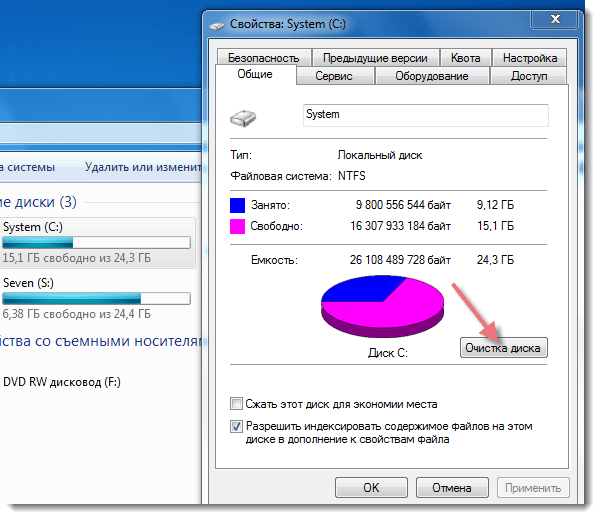
Вот как это работает в Windows 11
В Windows 11 немного по-другому. Microsoft удалила очистку диска из диалогового окна свойств. Однако с небольшой хитростью его все равно можно запустить под Windows 11.
Просто найдите «cleanmgr» в меню «Пуск».
В результатах поиска на первом месте появится Очистка диска — теперь просто нажмите и запустите его.
Windows 11 также имеет более современный менеджер временных файлов в стиле Windows 11. Вы можете найти это в настройках системы в разделе «Хранилище > Временные файлы».
Но действительно ли эти два инструмента отличаются друг от друга или Microsoft просто придала им более современный вид? Мы провели несколько тестов и смогли измерить только незначительные различия:
В итоге мы не смогли определить конкретную разницу в качестве инструментов очистки. Мы предлагаем вам очистить место на диске с помощью удобного вам инструмента Windows.
Дополнительные (частично автоматические) инструменты очистки, такие как CCleaner, не нужны, поскольку они не дают каких-либо существенных дополнительных преимуществ.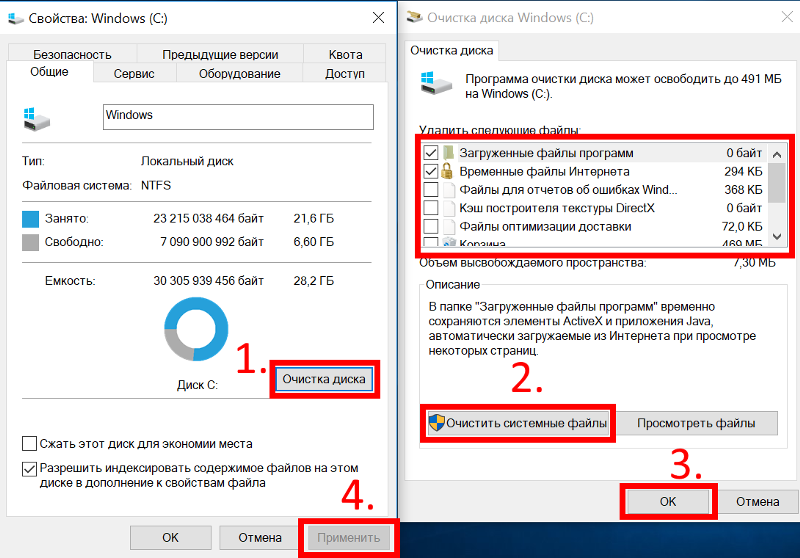 Вместо этого они сами требуют системных ресурсов, что замедляет работу вашего компьютера. В худшем случае они могут нанести еще больший ущерб при неправильном использовании.
Вместо этого они сами требуют системных ресурсов, что замедляет работу вашего компьютера. В худшем случае они могут нанести еще больший ущерб при неправильном использовании.
2. Удаление программ
Вы очистили все свои диски, но на жестком диске по-прежнему недостаточно места? Затем вам следует попробовать удалить приложения, которые вам больше не нужны.
В загруженной системе вы почти всегда найдете старую программу или демоверсию, которые вам больше не нужны и которые занимают много места при загрузке.
В разделе «Настройки > Приложения > Приложения и функции» вы найдете список всех приложений. Мы рекомендуем отсортировать список в порядке убывания размера, начиная с самых больших приложений.
Вы нашли виновного? Затем нажмите на три точки и выберите «удалить». После этого вы можете выполнить удаление напрямую.
3. Увеличить раздел с помощью инструмента Windows
Если диск все еще слишком мал после всей очистки, вы можете проверить, можно ли увеличить диск.
Передовой опыт: это можно сделать даже с помощью встроенных инструментов Windows! Просто найдите «Управление компьютером» в меню «Пуск» Windows и запустите его.
Здесь вы можете увидеть свои жесткие диски в разделе «Управление дисками» и внутри них разделы. В контекстном меню вы можете уменьшить, увеличить или удалить разделы.
Жесткий диск разделен на один или несколько разделов. Такой раздел получает букву диска, например C: или D:, и, таким образом, представляет собой диск. Часто есть системный раздел C: и раздел данных D:.
Конечно, на жестком диске должно быть место для его увеличения. Если такового нет, его можно создать, уменьшив или удалив другие разделы. Но не удаляйте разделы системы или восстановления.
Вот пример: Предположим, у вас есть два разных раздела C: и D: на одном диске. Если на диске C: становится слишком много места, вы можете сначала уменьшить размер диска D:, чтобы впоследствии увеличить диск C:.
Если нераспределенное пространство находится не рядом с разделом, который необходимо увеличить, а в другом месте на жестком диске, все усложняется: тогда необходимо перемещать разделы, что уже невозможно с помощью встроенных средств Windows, но требует специальных инструментов.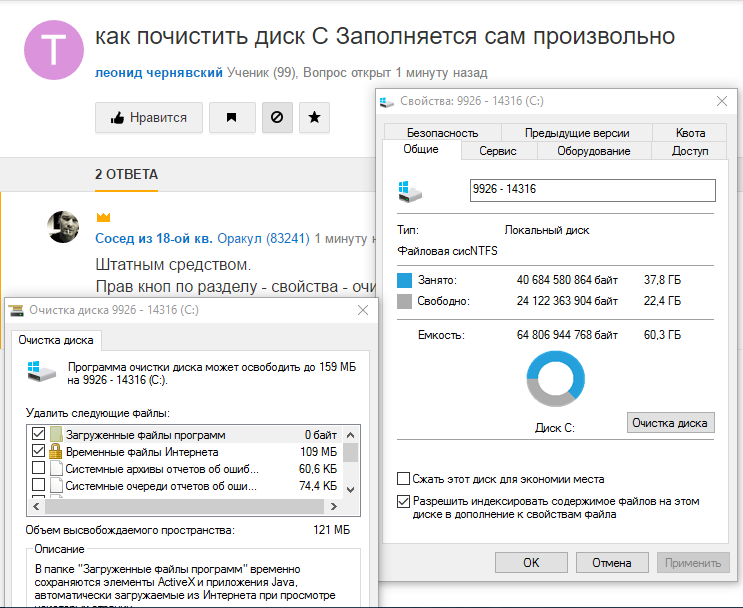 С их помощью вы также можете, например, объединить разделы.
С их помощью вы также можете, например, объединить разделы.
4. Автоматическая оптимизация хранилища
Windows 11 также имеет функцию автоматической оптимизации хранилища. При этом ненужные траты места, такие как временные файлы, удаляются через равные промежутки времени. Синхронизированный облачный контент также занимает меньше места.
Активируйте автоматическую оптимизацию хранилища в разделе «Настройки > Система > Хранилище», особенно если у вас регулярно возникает проблема нехватки места для хранения.
5. Получите бесплатный инструмент для очистки дискового пространства
Windows уже предлагает некоторые встроенные средства для очистки дискового пространства. Однако даже с предыдущими вариантами некоторые пожиратели пространства, такие как переполненные файлы журналов или слишком большие видеозаписи из вашего последнего отпуска, остаются необнаруженными на вашем жестком диске. Итак, какие еще существуют способы очистки дискового пространства?
Для более тщательного анализа и очистки вам следует воспользоваться бесплатным инструментом для очистки дискового пространства, таким как TreeSize Free.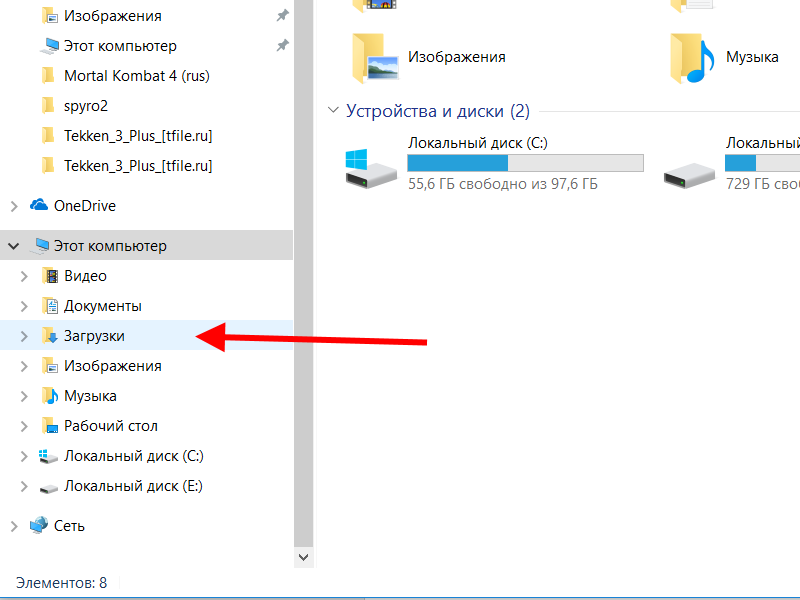
TreeSize Free — лучший выбор для быстрой очистки дискового пространства. Легко отображайте доступное место на диске в графическом виде.
Удобное древовидное представление дает более глубокое представление о структуре ваших каталогов и о том, сколько места занимают ваши папки. Нашли космических пожирателей? Просто выберите и удалите их. Щелкнув правой кнопкой мыши, вы также можете просто использовать знакомое контекстное меню Windows.
Мозаичная диаграмма помогает мгновенно определить каталоги в вашей системе, которые занимают больше всего места.
TreeSize Free можно загрузить бесплатно и мгновенно очистить жесткий диск.
Бонус: лучший способ мгновенно очистить 100 самых больших файлов
Не хотите терять время? TreeSize, старший брат TreeSize Free, может мгновенно составить список 100 самых больших пожирателей места на вашем жестком диске — независимо от того, где они распределены. Пришло время с легкостью очистить место на диске.
Если вы не хотите удалять напрямую, вы также можете переместить сразу несколько файлов или целые структуры папок на другой диск или сжать их в ZIP-файл.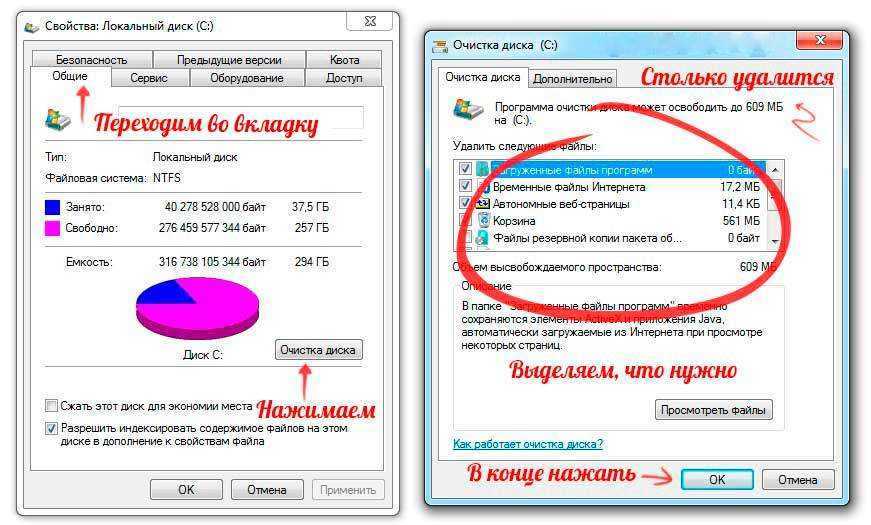
TreeSize — лучший выбор для быстрой очистки дискового пространства на жестком диске.
Сравните наши версии TreeSize. Вы можете протестировать TreeSize в течение 30 дней — совершенно бесплатно и без регистрации!
Хотите всегда быть в курсе? Подпишитесь на нашу рассылку прямо сейчас!
Вам нравится то, что вы только что прочитали, есть новые идеи или отзывы? Посетите нашу контактную форму и дайте нам знать ваши мысли!
Как очистить весь диск?
(Версия: B.02.X) Сначала сделайте bdf и узнайте, какие диски заполнены и насколько они заполнены. В командной строке UNIX введите:
bdf
, и система покажет вам общий объем пространства на диске, используемый объем, доступный объем, процент используемого дискового пространства и точку монтирования каждого диска в системе. . Вы должны внимательно смотреть на диски, которые заполнены более чем на 95%. Затем последовательно выполните следующие действия. Вам нужно только пробовать что-то, пока у вас не останется достаточно места.
1. Очистите корневой диск. Во-первых, убедитесь, что другие пользователи не находятся в системе и в данный момент не запускают программы. Если это так, попросите их остановиться, пока вы это делаете. Не пытайтесь тестировать платы во время удаления файлов! Если вам нужно быть на 100 % уверенным, что никто не войдет в систему и не начнет запускать программы, пока вы очищаете диск, перейдите в однопользовательский режим, прежде чем вносить какие-либо изменения. Удалить файлы в этих местах:
rm -rf /system/*/orig /system/*/new
rm /usr/tmp/???a?????
rm /usr/preserve/*
Другим хорошим местом для просмотра является /tmp, но, пожалуйста, смотрите внимательно, потому что часто люди помещают туда что-то намеренно, и файлы помещаются туда vi и ex, пока люди редактируют. Одна вещь, которую вы можете сделать, если /usr/tmp продолжает заполняться, — это поместить ваш каталог /usr/tmp на другой диск и создать символическую ссылку на /usr/tmp.
2. Проверьте файл журнала демона Translog.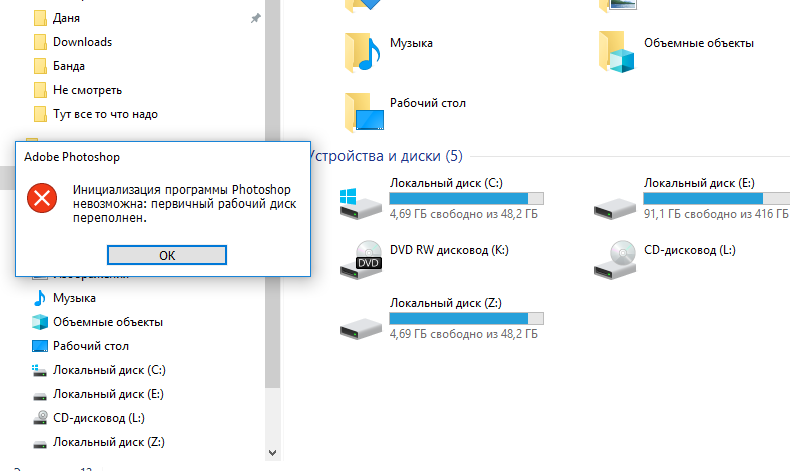 Пробег:
Пробег:
ls -l /hp3070/qm/logdata/tld.log
Если он большой, взгляните на него. При использовании этого типа списка размеры файлов отображаются в байтах, поэтому вы, вероятно, захотите сократить этот файл, если он больше нескольких сотен тысяч байт. (Это отличается от bdf, который сообщает о пространстве в блоках.) Если tld.log очень большой, у вас могут быть проблемы с сетью, и вы должны выяснить, в чем они заключаются. Если вам нужно сократить этот файл, вы можете обрезать его следующим образом:
tail tld.log > tld.log.tmp
mv tld.log.tmp tld.log
Если tld.log постоянно растет, ознакомьтесь с часто задаваемыми вопросами под названием: Распространенные проблемы, вызывающие переполнение tld.log. Если проблема не устранена, обратитесь в службу поддержки программного обеспечения MTD: возможно, у вас возникла проблема с регистрацией данных.
3. Удалите файлы ядра (для этого у вас должны быть права root):
cd /
find . -fsonly hfs -name core -exec rm {} \;
4.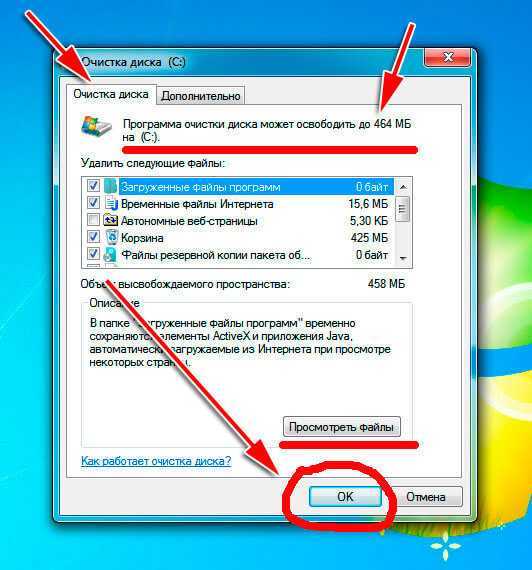 Удалите файлы, созданные обновлениями:
Удалите файлы, созданные обновлениями:
В командной строке UNIX введите:
cd /system
rm -r PHCO*
rm -r PHKL*
rm -r PHNE*
rm -r PHSS*
Удаляемые здесь файлы используются для установки исправлений и после успешной установки обновления. , их удаление должно быть безопасным. Пожалуйста, будьте осторожны, когда вы делаете это: если вы сделали опечатку, прервите строку (с помощью Ctrl-Break), так как в противном случае вы можете удалить файлы, которые вы не собирались удалять.
Запустите fsck на заполненном диске. Инструкции см. в разделе Как запустить «fsck» вручную.
5. Если вы используете PB-QSTATS, в вашей системе может быть большое количество старых данных.
Возможно, вы захотите сохранить данные в своей системе в течение определенного периода времени, но старые данные не будут удалены автоматически. Если вы вручную не удалите данные, которые HP Pushbutton Q-STATS использует для создания отчетов SQC, эти данные будут продолжать занимать место на диске.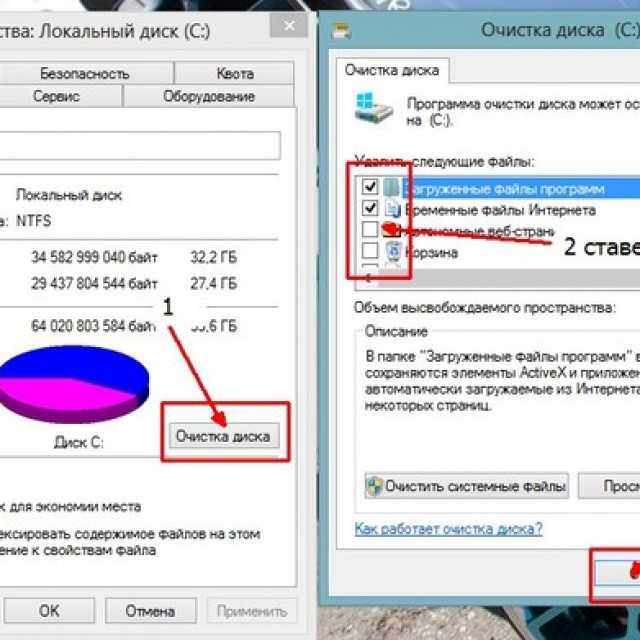 Вы должны использовать логин qsys для удаления нежелательных данных.
Вы должны использовать логин qsys для удаления нежелательных данных.
Чтобы удалить ненужные данные, выполните следующие действия:
- Войдите в систему как qsys и введите «pbq» в командной строке UNIX, чтобы открыть основную форму PB-QSTATS.
- Выберите меню «Файл». Это дает вам три варианта удаления данных:
Удалить тип доски
Выберите один или несколько типов доски и удалите все относящиеся к ним данные.
Удалить тест
Выберите один или несколько тестов и удалите все относящиеся к ним данные.
Удалить до Дата
Выберите один или несколько типов плат, а затем выборочно удалите относящиеся к ним данные. - Выберите платы или тесты, данные которых вам больше не нужны, с помощью тех же методов, которые вы использовали бы для выбора их данных для отчета. Если вы используете «Удалить до даты», вы должны указать « Конец » значение интервала времени.
Все существующие данные до даты/времени «Конец» для выбранных типов плат будут удалены.
 Значение «Начало» не применяется при удалении данных; «Начало» по умолчанию равно начало любых доступных данных для указанного типа платы.
Значение «Начало» не применяется при удалении данных; «Начало» по умолчанию равно начало любых доступных данных для указанного типа платы. - Нажмите « Удалить «, чтобы удалить данные. При появлении запроса подтвердите, что хотите продолжить (или нажмите «Отмена», чтобы отменить операцию). Либо, если если вы решите, что не хотите удалять данные, вы можете выбрать «Выполнить отчет» в меню «Файл», чтобы отменить режим «Удалить».0012
- Когда вы закончили удаление данных и хотите выйти из PB-QSTATS, выберите » Exit » в меню файла.
Все другие функции PB-QSTATS отключены во время удаления данных. Таким образом, вы должны дождаться завершения удаления, прежде чем сможете продолжить использование PB-QSTATS.
- Выйдите из системы как «qsys» и снова войдите в систему как root.
6. Найдите большие обычные файлы в папке «/dev». Используйте:
find /dev -size +200 -print
Если вы их найдете, они могут указывать на проблему, возникшую во время последней попытки архивирования файлов.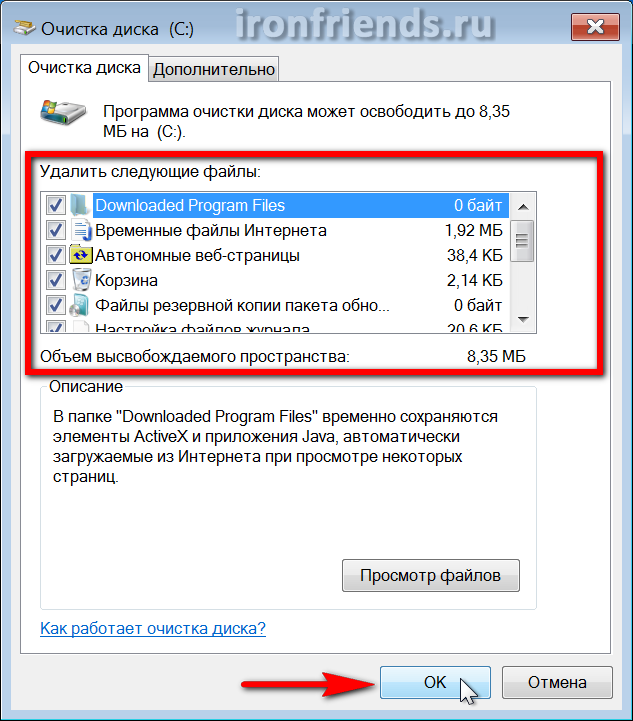 Например, файл, который вы пытались записать на ленту, может называться «udpate.src». Это означает, что вы пытались записать в «update.src» и получили несколько букв в обратном порядке, поэтому вместо записи на устройство вы просто создали файл и по ошибке записали в него. Вы можете удалить эти файлы. Если вы считаете, что у вас возникла проблема при создании резервной копии, запустите резервную копию еще раз.
Например, файл, который вы пытались записать на ленту, может называться «udpate.src». Это означает, что вы пытались записать в «update.src» и получили несколько букв в обратном порядке, поэтому вместо записи на устройство вы просто создали файл и по ошибке записали в него. Вы можете удалить эти файлы. Если вы считаете, что у вас возникла проблема при создании резервной копии, запустите резервную копию еще раз.
7. Проверьте каталоги пользователей с помощью:
cd /users
du -s * | sort -n
, чтобы увидеть, есть ли пользователи с исключительным использованием диска.
8. Если у вас есть другой диск, который не так заполнен, переместите туда некоторые файлы. Чтобы переместить всю структуру каталогов, включая символические ссылки, сделайте следующее:
mkdir newdir
cd olddir
find . глубина печати | cpio -pd newdir
Затем «rm -r» старая структура каталогов. Посмотрите на более крупные структуры каталогов, которые у вас есть: мы рекомендуем вам переместить /users или каталоги вашей доски. Не перемещайте файлы /hp3070, файлы /etc или /opt, а также любые файлы, затронутые процессом обновления HP3070.
Не перемещайте файлы /hp3070, файлы /etc или /opt, а также любые файлы, затронутые процессом обновления HP3070.
9. Найдите «большие файлы»:
find / -fsonly hfs -size +2000 -print > /tmp/bigfiles
Просмотрите этот список и избавьтесь от всего, что явно не соответствует действительности: уточните у пользователей на любые файлы, которые они могут использовать. Не удаляйте, пока не убедитесь, что вы можете удалить рассматриваемый файл. Вы также можете сжимать файлы с помощью команды compress.
Ниже приведен список системных файлов HP-UX, размер которых неограничен. Вы можете использовать SAM, чтобы обрезать их, и безопасно оставить эти файлы пустыми, если вам нужно. Если вы знаете, что вам не нужно сохранять их и хотите оставить их пустыми, введите это в командной строке UNIX:
> имя файла
(пожалуйста, замените фактическое имя файла для файла, который вы хотите сократить до нулевых байтов . Символ «>» должен быть первым, что вы вводите. ) Это оставит права собственности и разрешения такими же, как сейчас.
) Это оставит права собственности и разрешения такими же, как сейчас.
Файлы, которые растут без ограничений:
- /etc/wtmp
- /etc/btmp
- /usr/adm/syslog
- /usr/lib/cron/log
- /usr/ спул/mqueue/syslog
- /usr/spool/mqueue/sendmail.st
- /usr/spool/uucp/diallog
- /usr/spool/uucp/errlog
- /usr/spool/uucp/logfile
- /usr/spool/uucp/uucp/logfile
- /spool/uucp/spool/uucp/logfile
- /spool/spool/spool/uucp/logfile
- /spool/spool/spool/uucp/logfile syslog
- /usr/spool/lp/culog
- /usr/spool/lp/log
- /usr/adm/messages
- Сократите зарезервированное место на диске, если зарезервированное пространство превышает 5%. Вы можете узнать, сколько у вас зарезервировано места на диске, сложив столбец «kbytes» из результата «bdf» и зарезервированное пространство подкачки, и вычтя это из размера вашего диска.
Для этого можно использовать команду UNIX «tunefs».
 Если вы хотите использовать эту команду, прочтите справочную страницу UNIX, набрав:
Если вы хотите использовать эту команду, прочтите справочную страницу UNIX, набрав:man tunefs
в командной строке UNIX. Если вы все еще не знаете, как действовать, и вам необходимо изменить зарезервированное пространство на корневом диске, обратитесь к представителю службы поддержки HP.
- Используйте «find» с флагами «mtime» и «size», чтобы найти новые большие файлы, если увеличение использования диска произошло внезапно, например:
find / -fsonly hfs -mtime 1 -size +2000 > /tmp /большие файлы
Это найдет большие файлы, которые были изменены сегодня. Другая версия этого оператора:
find / -fsonly hfs -n 3 -size +2000 > /tmp/bigfiles
Параметр -n находит файлы, созданные за последние n дней; вы можете настроить количество дней использования, чтобы это имело смысл для вашей ситуации.
Просмотрите файл /tmp/bigfiles, чтобы узнать, есть ли определенные файлы, которые следует удалить. Если они находятся в каком-либо из системных каталогов, убедитесь, что вы понимаете, что вы удаляете, прежде чем делать это.

 9G /var/www/user1
1.2G /var/www/user2/data/www/site2.ru/upload/iblock
1.2G /var/www/user2/data/www/site2.ru/upload/resize_cache/iblock
1.2G /var/www/user2/data/www/site2.ru/upload/resize_cache
2.9G /var/www/user2/data/www/site2.ru/upload
1.6G /var/www/user2/data/www/site2.ru/bitrix/cache/s1/bitrix
1.7G /var/www/user2/data/www/site2.ru/bitrix/cache/s1
1.8G /var/www/user2/data/www/site2.ru/bitrix/cache
2.3G /var/www/user2/data/www/site2.ru/bitrix
5.2G /var/www/user2/data/www/site2.ru
5.2G /var/www/user2/data/www
5.2G /var/www/user2/data
5.2G /var/www/user2
11G /var/www
12G /var
20G /
9G /var/www/user1
1.2G /var/www/user2/data/www/site2.ru/upload/iblock
1.2G /var/www/user2/data/www/site2.ru/upload/resize_cache/iblock
1.2G /var/www/user2/data/www/site2.ru/upload/resize_cache
2.9G /var/www/user2/data/www/site2.ru/upload
1.6G /var/www/user2/data/www/site2.ru/bitrix/cache/s1/bitrix
1.7G /var/www/user2/data/www/site2.ru/bitrix/cache/s1
1.8G /var/www/user2/data/www/site2.ru/bitrix/cache
2.3G /var/www/user2/data/www/site2.ru/bitrix
5.2G /var/www/user2/data/www/site2.ru
5.2G /var/www/user2/data/www
5.2G /var/www/user2/data
5.2G /var/www/user2
11G /var/www
12G /var
20G /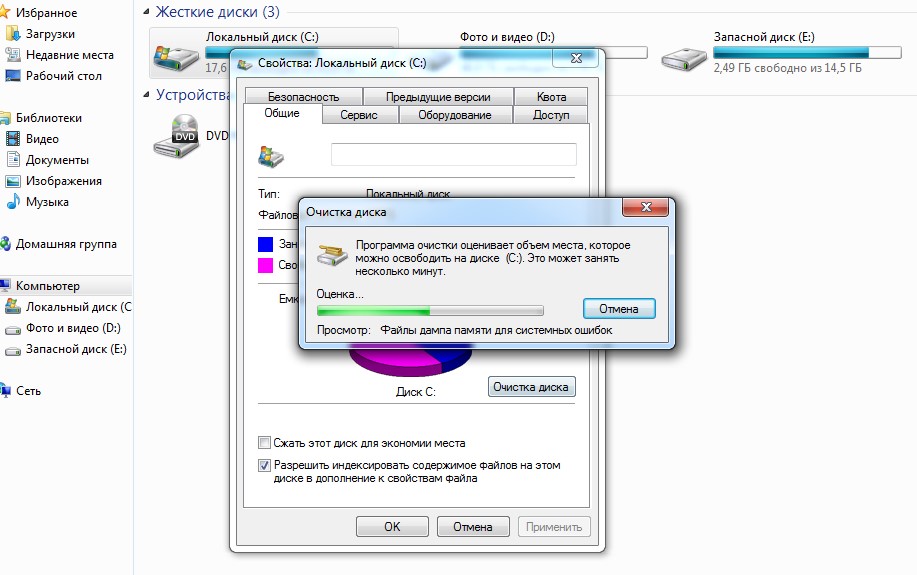 Значение «Начало» не применяется при удалении данных; «Начало» по умолчанию равно начало любых доступных данных для указанного типа платы.
Значение «Начало» не применяется при удалении данных; «Начало» по умолчанию равно начало любых доступных данных для указанного типа платы.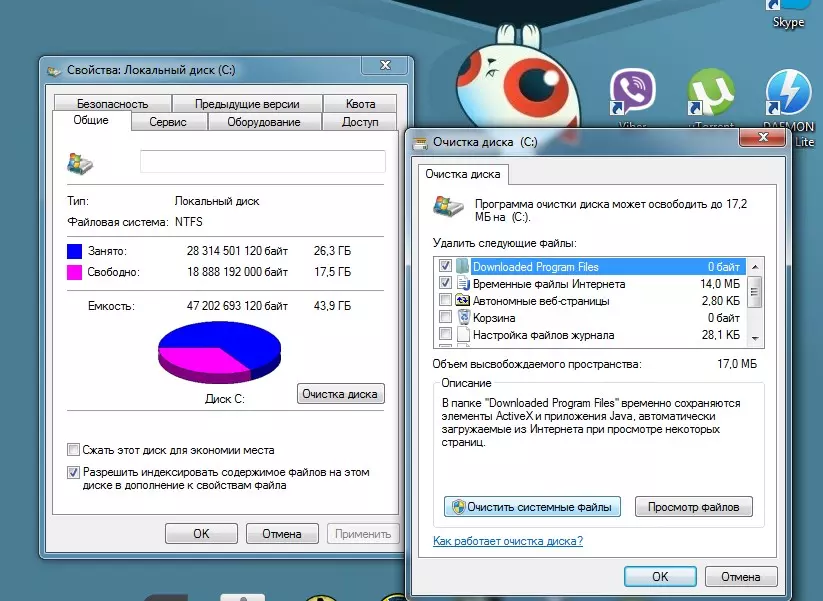 Если вы хотите использовать эту команду, прочтите справочную страницу UNIX, набрав:
Если вы хотите использовать эту команду, прочтите справочную страницу UNIX, набрав: